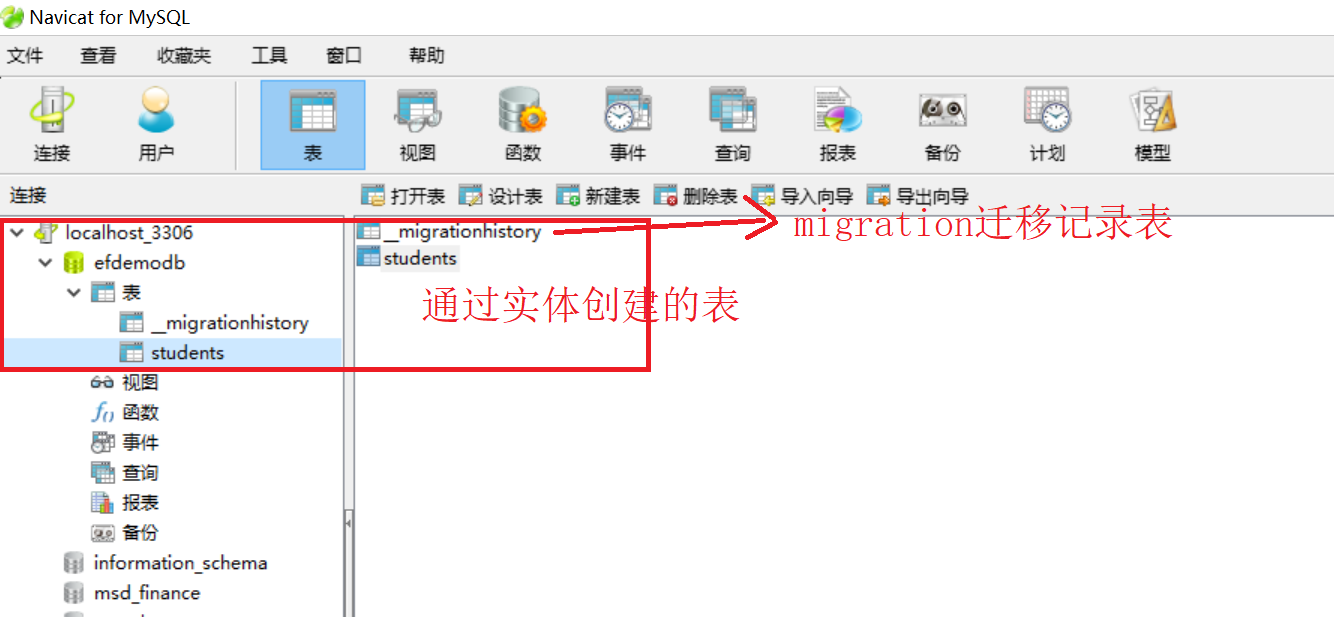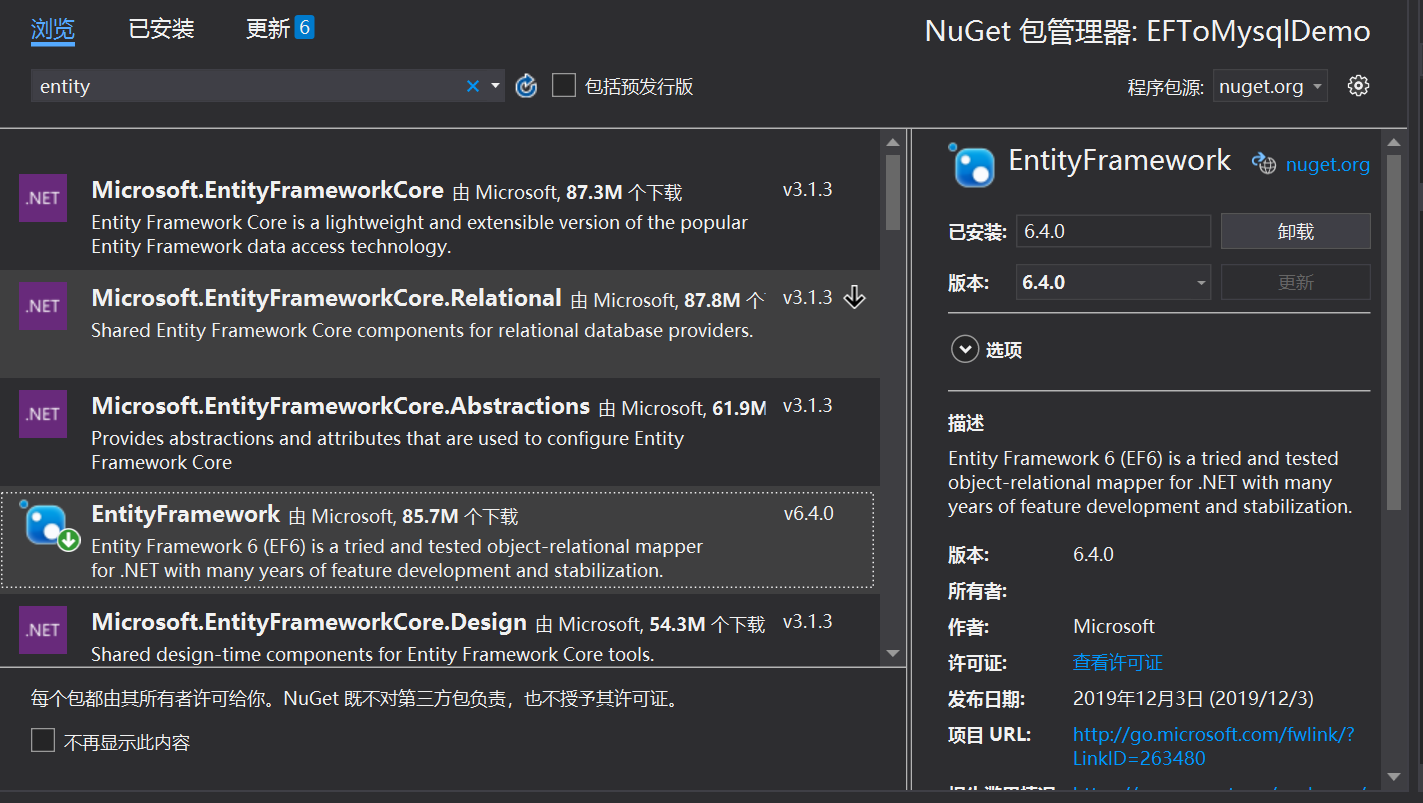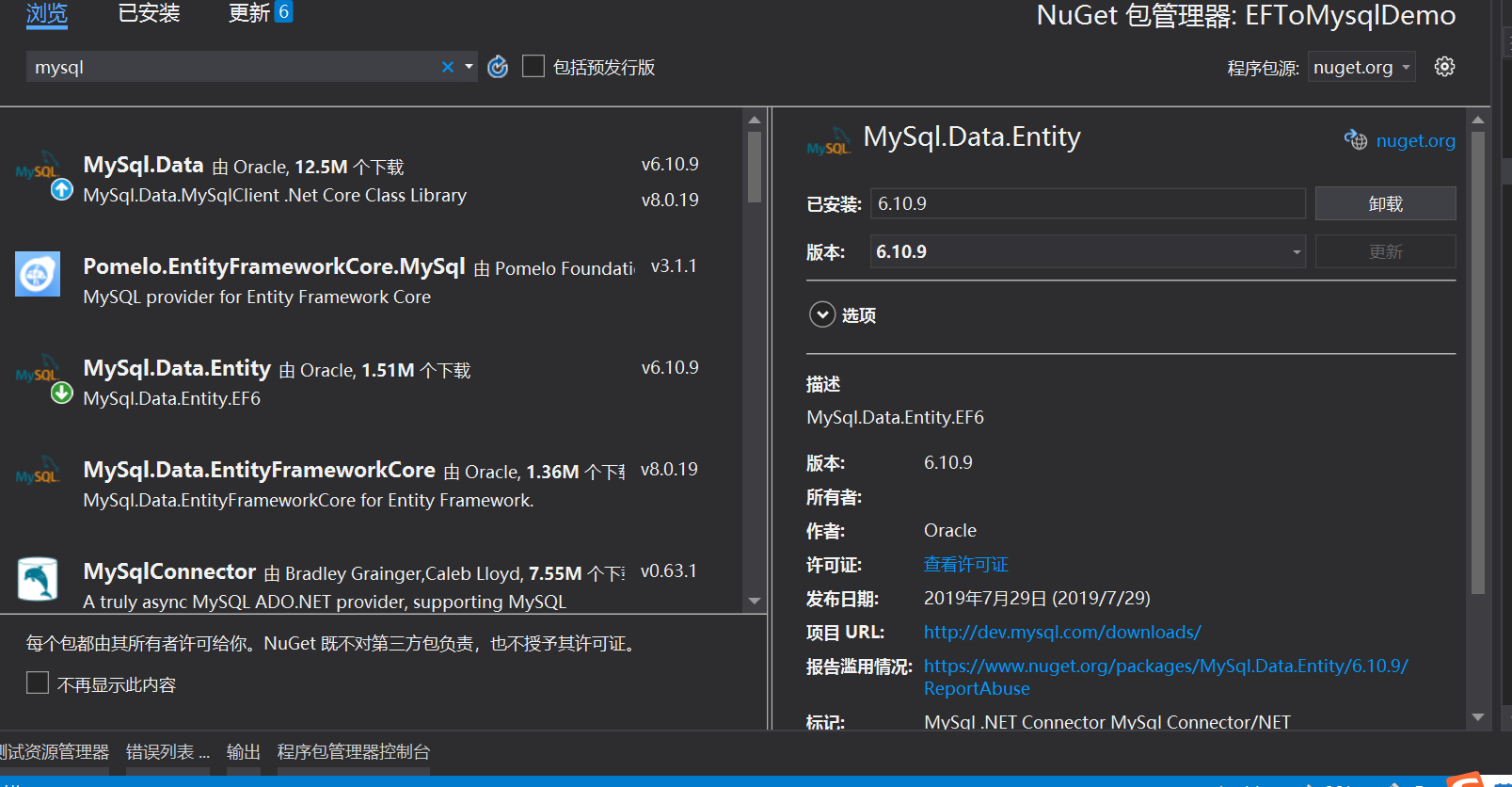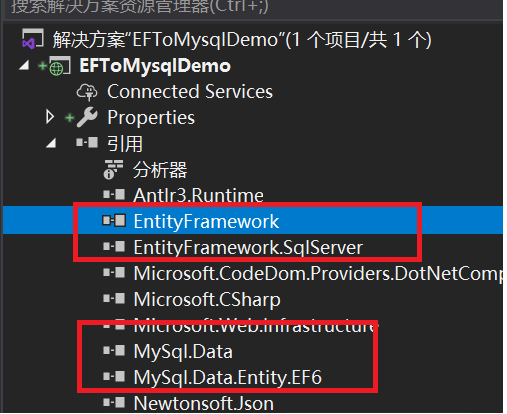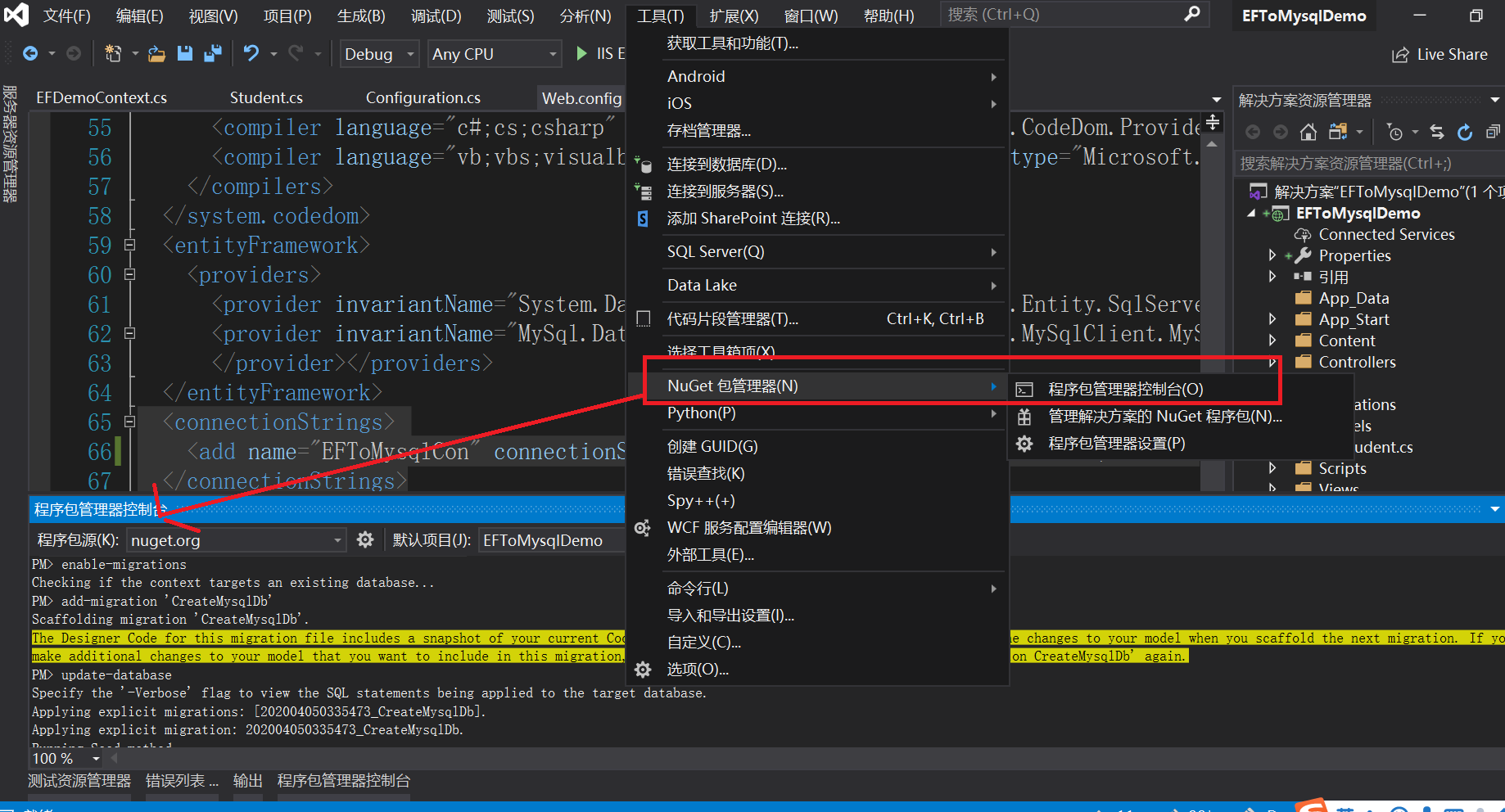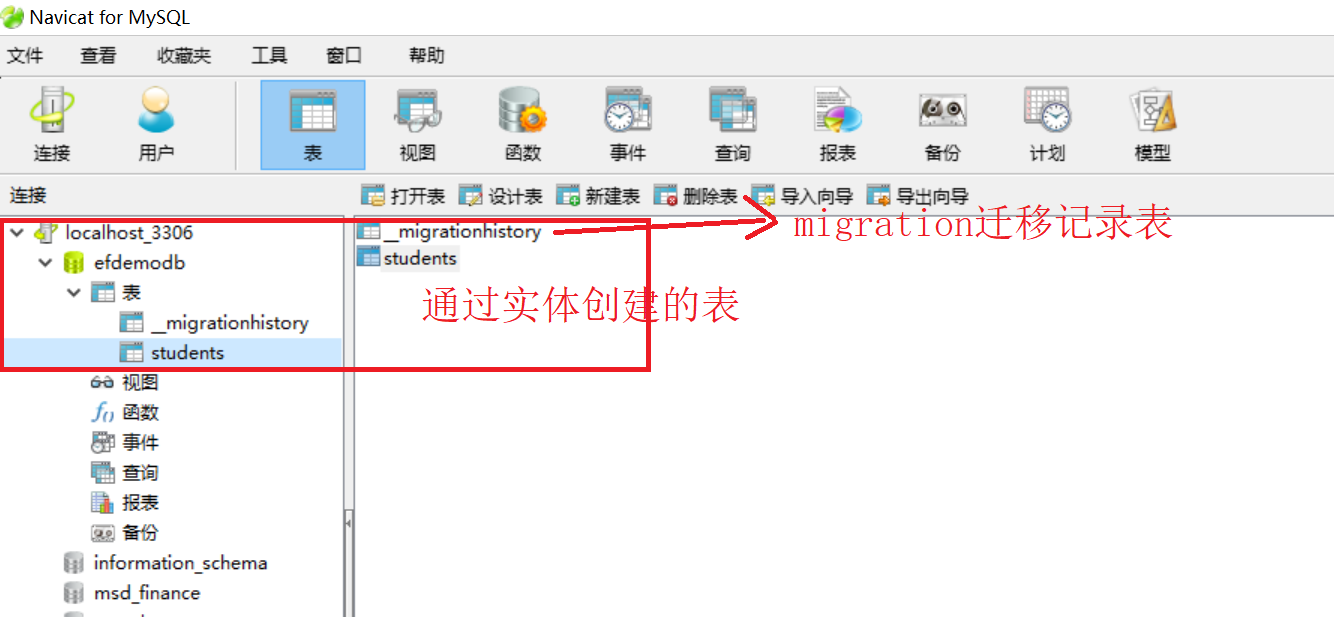VS2019+MVC+EF6-CodeFirst 连接MySQL
1、准备环境(通过NuGet获取)
EntityFramework
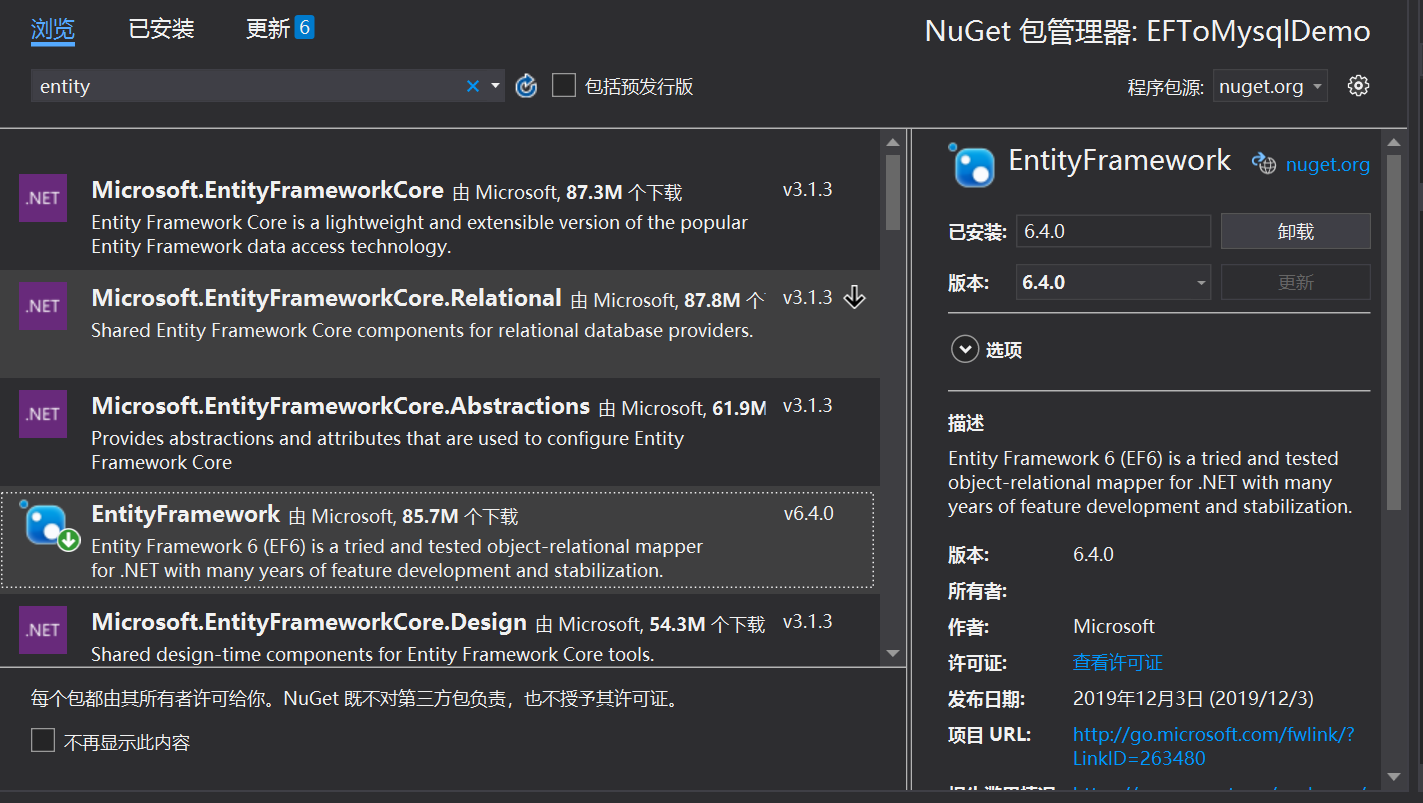
MySql.Data.Entity
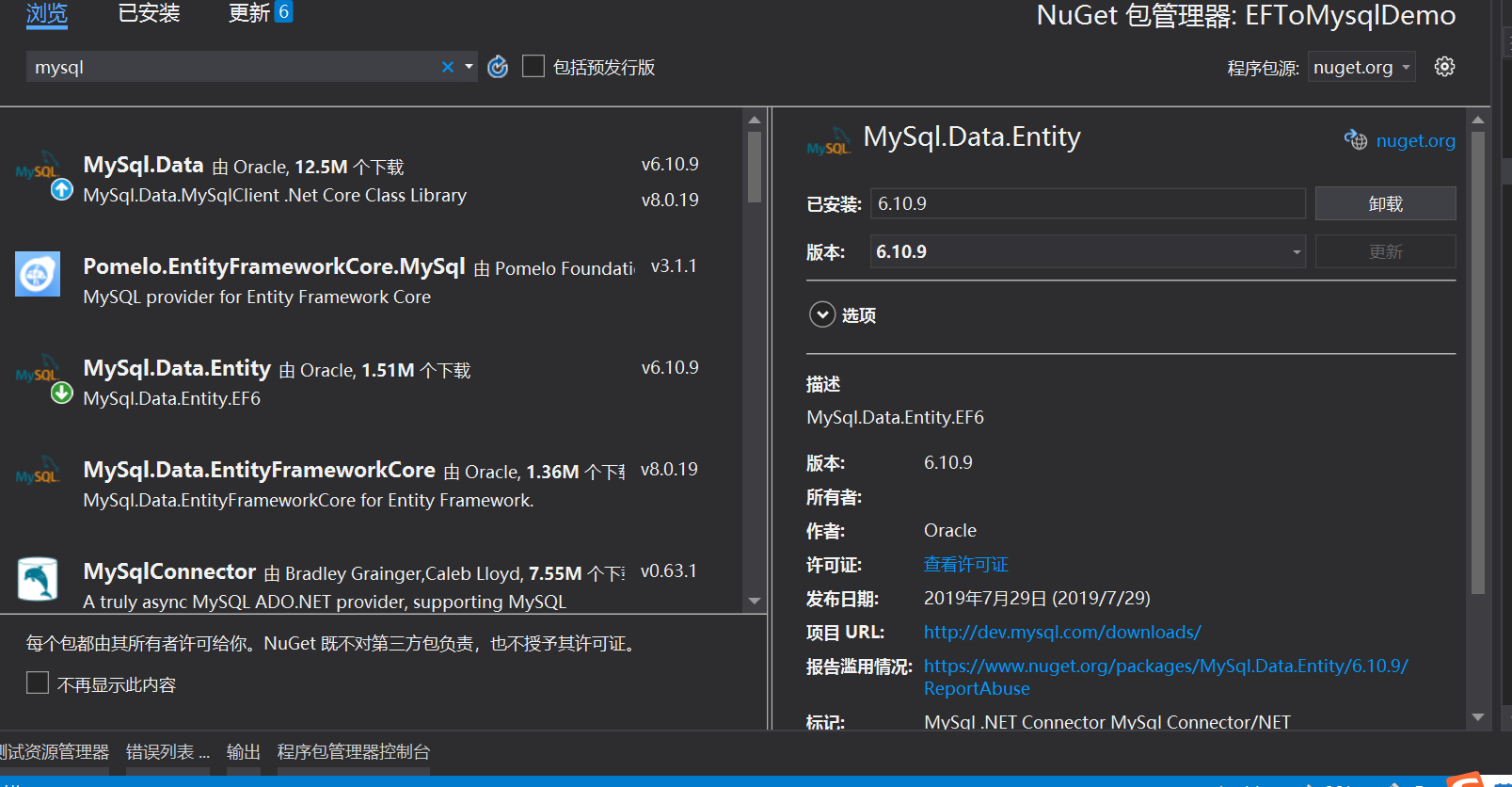
安装后确认
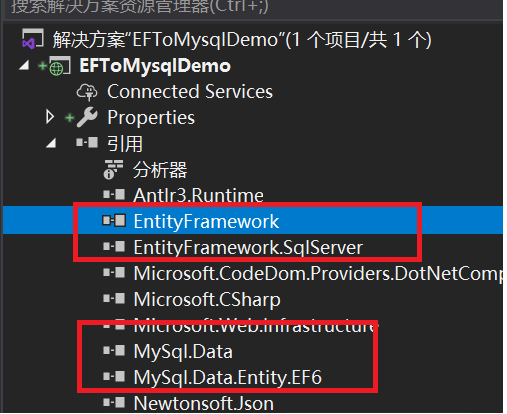
2、在MVC-Model文件夹下添加一个学生类,后面用它通过[数据迁移]在MySQL中创建一个表
public class Student
{
public int ID { get; set; }
public string LastName { get; set; }
public string FirstMidName { get; set; }
}
3、创建数据上下文 (先引入 using System.Data.Entity;)
namespace EFToMysqlDemo
{
// [DbConfigurationType(typeof(MySql.Data.Entity.MySqlEFConfiguration))] 如果去掉这一句,EF自动创建数据库时会报错,而此时创建控制器又会报错,所以创建控制器的时候注销这句就可以了
[DbConfigurationType(typeof(MySql.Data.Entity.MySqlEFConfiguration))]
public class EFDemoContext:DbContext
{
static EFDemoContext()
{
//开发环境中,如果数据结构发生变化,需要重新建库,每次建库后要重新插入测试数据,可以用DropCreateDatabaseIfModelChanges类来实现(生成环境中请使用 Migrations做数据迁移)
Database.SetInitializer(new DropCreateDatabaseIfModelChanges<EFDemoContext>());
}
public EFDemoContext():base("EFToMysqlCon") { }
public DbSet<Student> Students { get; set; }
}
}
4、配置文件中添加链接字符串
4.1 具体参数按自己的做相应修改
<connectionStrings>
<add name="EFToMysqlCon" connectionString="Data Source=127.0.0.1;port=3306;Initial Catalog=EFDemoDb;user id=root;password=123456;" providerName="MySql.Data.MySqlClient" />
</connectionStrings>
5、数据迁移
5.1 数据迁移常用命令
命令1:启动EF数据迁移
Enable-Migrations -ContextTypeName 命名空间.上下文名称
命令2:创建迁移文件
Add-Migration 自定义名称
命令3:更新数据库
Update-Database
5.2 打开程序包管理器控制台
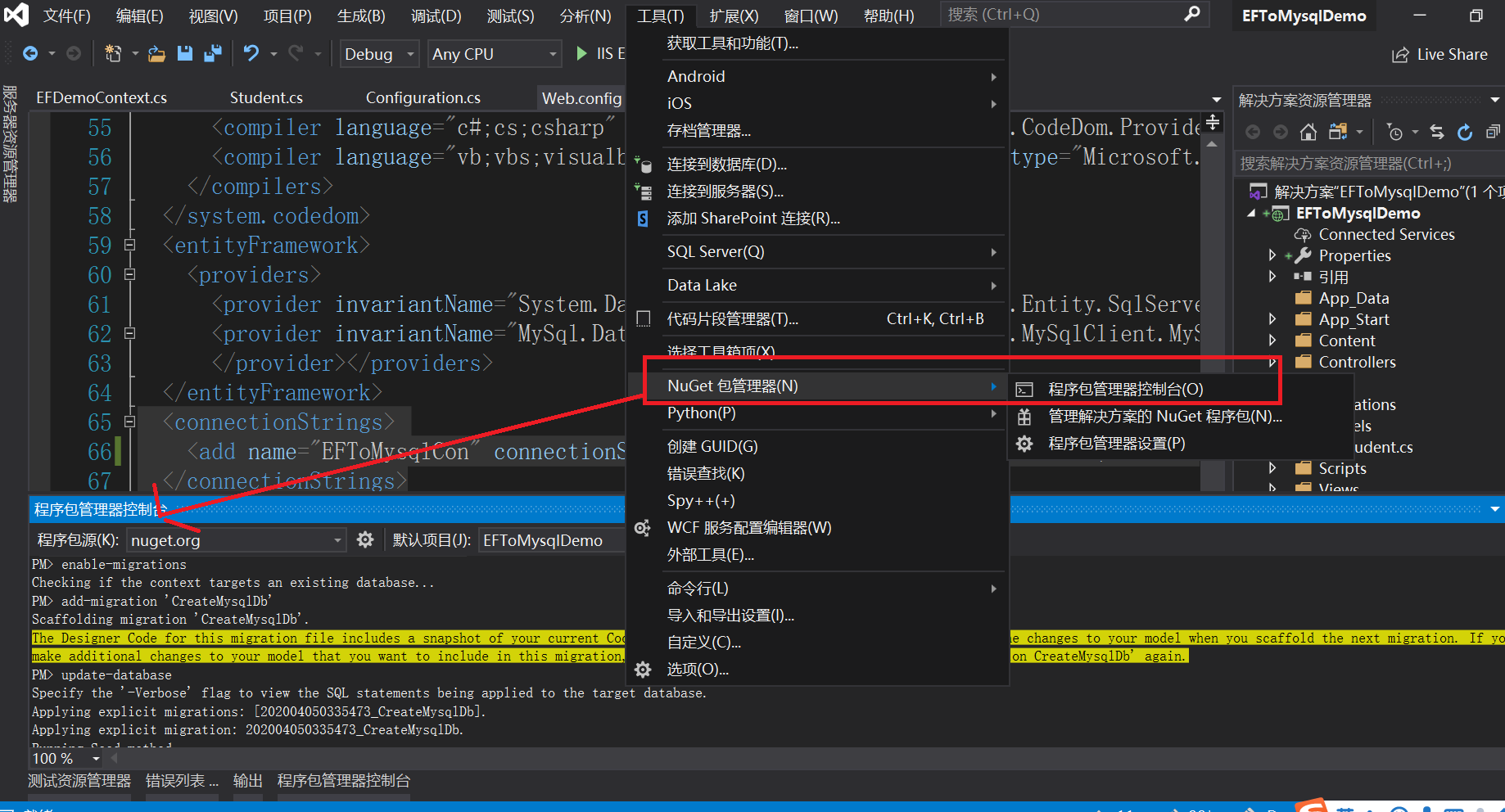
5.3 按常用命令(5.1)依次执行

5.4 通过Navicat查看MySQL